win7一键还原系统怎么操作
新毛桃使用教程 2022-06-02 16:24:44win7一键还原系统,通常用于系统还原或系统重装。一键还原的系统文件通常为gho格式。win7一键还原系统怎么操作?
通常使用win7系统自带的还原点功能,在系统设置中即可操作。
如果使用第三方ghost,可通过开始菜单打开ghost操作,或是在系统重启时,选择ghost进行操作。
我们还可以使用第三方的ghost安装器,加载gho镜像文件进行系统还原。事实上,很多系统重装的情形,如果使用的镜像文件是gho的,其实都是以系统还原的方式进行重装,只是因为镜像文件本身就是初始系统,以此达到重装纯净系统的目的。
除了上面几种方法,我们还可以使用新毛桃U盘启动盘进行win7一键还原系统,这种方式的好处在于不仅支持随时随地装系统,并且当你的系统已经崩溃无法进入的时候,也可以使用该方法进行win7一键还原系统。
具体操作步骤如下:
第一步将制作好的新毛桃装机版启动u盘插入电脑usb接口(如果是台式机,建议插在主机箱的后置接口),然后开启电脑,等到屏幕上出现开机画面后按快捷键进入到新毛桃主菜单页面,接着将光标移至“【02】新毛桃WIN8 PE标准版(新机器)”,按回车键确认,如下图所示:
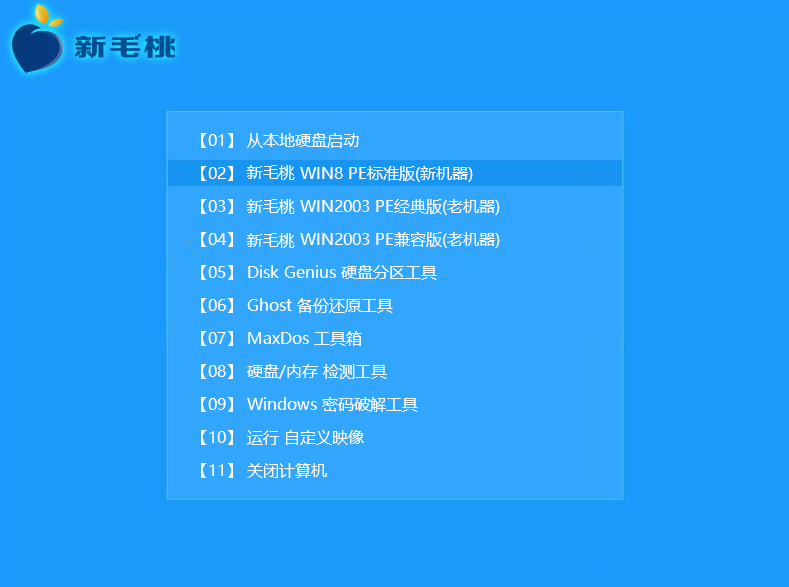
第二步进入pe系统后,鼠标左键双击打开桌面上的新毛桃PE装机工具。打开工具主窗口后,点击映像文件路径后面的“浏览”按钮,如下图所示:
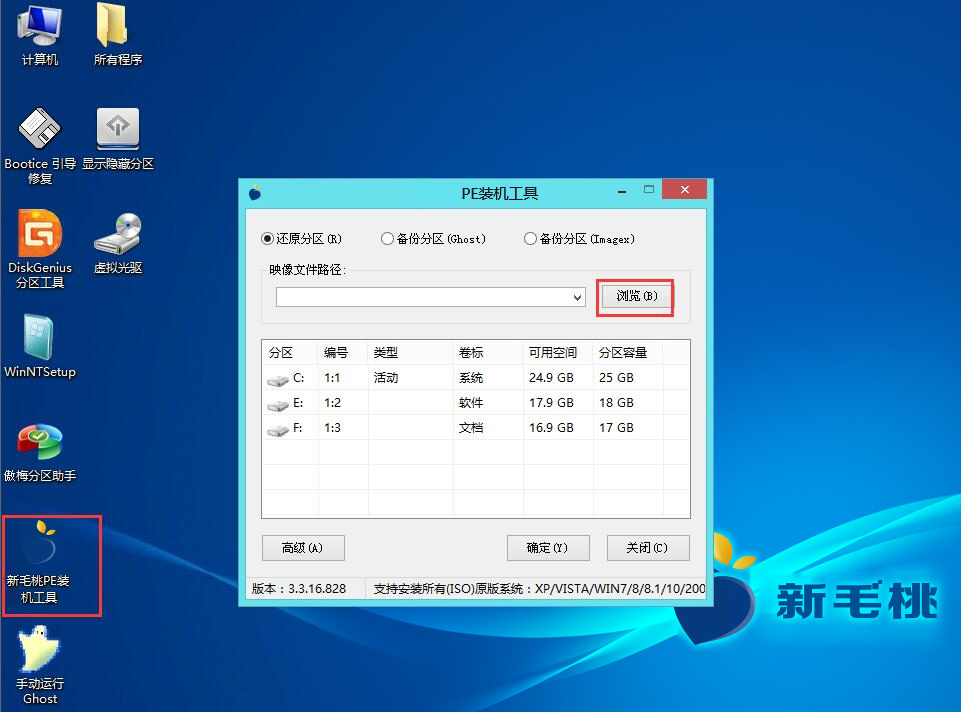
第三步接着找到并选中u盘启动盘中的win7系统iso镜像文件,点击“打开”即可,如下图所示:
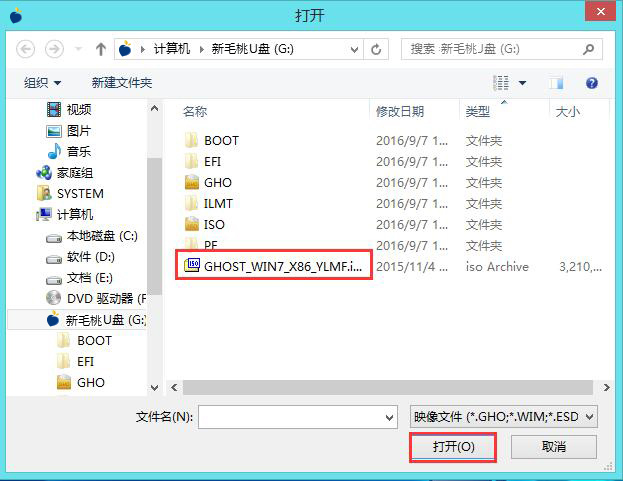
第四步映像文件添加成功后,我们只需在分区列表中选择C盘作为系统盘,然后点击“确定”即可,如下图所示:
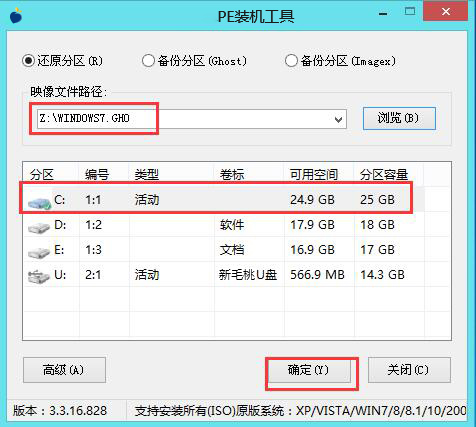
第五步随后会弹出一个询问框,提示用户即将开始安装系统。确认还原分区和映像文件无误后,点击“确定”,如下图所示:
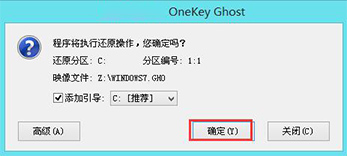
第六步完成上述操作后,程序开始释放系统镜像文件,安装ghost win7系统。我们只需耐心等待操作完成并自动重启电脑即可,如下图所示:
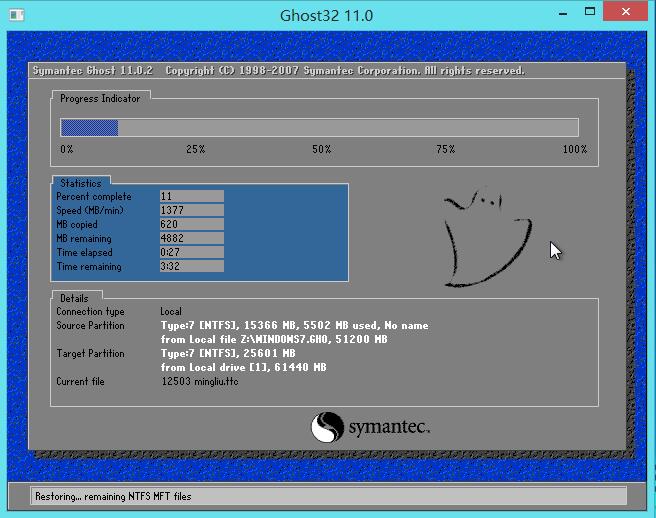
第七步重启电脑后,我们即可进入ghost win7系统桌面了,如下图所示:
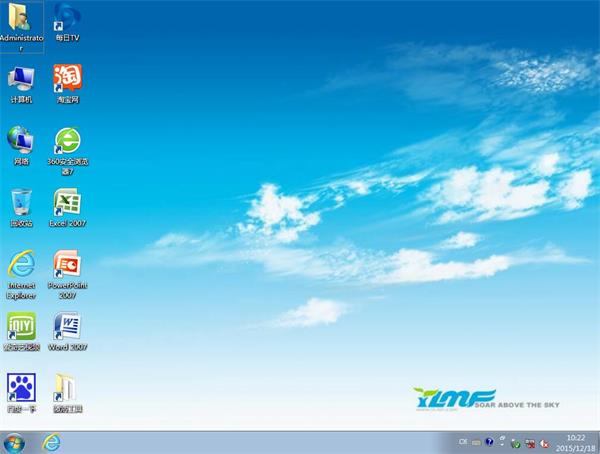
至此,u盘安装ghost win7的操作就算大功告成了!